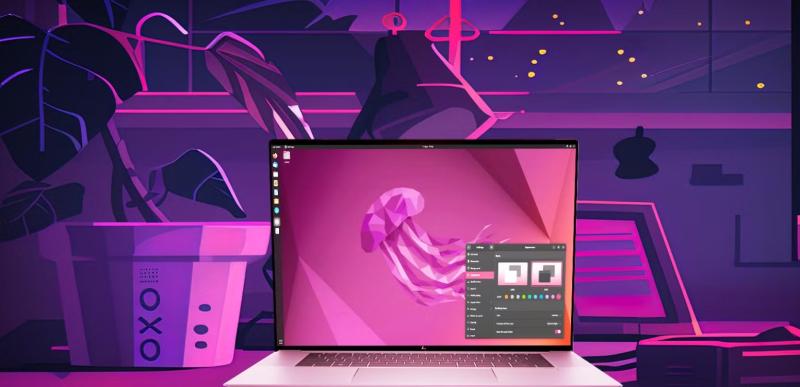
在本主题中,我将讨论如何在Ubuntu 24.04上正确准备SSD磁盘用作MySQL的数据存储。此过程包括格式化、创建分区以及将系统配置为自动安装。
第 1 步:准备 SSD 驱动器
磁盘检查。首先,确保系统能够识别您的驱动器。为此,请使用以下命令:
须藤fdisk -l
删除旧分区。运行 fdisk 删除旧分区:
sudo fdisk / dev / sda
在fdisk 中,运行以下命令:
按d删除章节,然后选择章节编号。
对所有现有分区重复此操作。
按w保存更改。
步骤 2:创建新分区
创建一个新部分。删除旧分区后,再次运行fdisk并创建一个新分区:
sudo fdisk / dev / sda
按n创建新分区并按照说明使用所有可用空间。
格式化新分区。将创建的分区格式化为ext4文件系统:
须藤 mkfs 。ext4 / dev / sda1
备份当前MySQL数据
在移动数据之前,请备份当前MySQL目录:
sudo systemctl 停止 mysql
sudo cp -R / var / lib / mysql / var / lib / mysql_backup
第三步:挂载新分区
挂载到/var/lib/mysql。挂载新分区:
sudo 挂载/ dev / sda1 / var / lib / mysql
将数据传输到新驱动器
如果/var/lib/mysql目录 下已有数据,则需要将其移动到新磁盘:
sudo rsync -av / var / lib / mysql_backup // var / lib / mysql /
设置自动安装。将分区添加到/etc/fstab以在启动时自动挂载。首先获取磁盘UUID:
须藤 blkid / dev / sdb1
您将看到类似UUID="xxxxxxxx-xxxx-xxxx-xxxx-xxxxxxxxxxxx" 的字符串。现在打开/etc/fstab文件:
sudo nano / etc / fstab
并添加以下行:
UUID = xxxxxxxx - xxxx - xxxx - xxxx - xxxxxxxxxxxx / var / lib / mysql ext4 默认0 2
第四步:设置权限
确保/var/lib/mysql目录的权限设置正确,以便MySQL可以访问数据:
sudo chown -R mysql : mysql / var / lib / mysql
sudo chmod -R 755 / var / lib / mysql
第5步:启动MySQL
启动MySQL并检查其状态:
sudo systemctl 启动 mysql
sudo systemctl 状态 mysql
第6步:删除备份
如果您在/var/lib/mysql_backup目录 中有数据备份,并且确定新目录中的数据是正确的,则可以删除此文件夹以释放空间:
sudo rm -rf / var / lib / mysql_backup
结论
现在您的SSD驱动器已成功安装并且正在被MySQL用于存储数据。如果您还有任何其他问题或需要帮助,请随时联系论坛!
可以通过以下命令查看分区是否挂载以及挂载分区的具体大小:
df - h | grep / var / lib / mysql
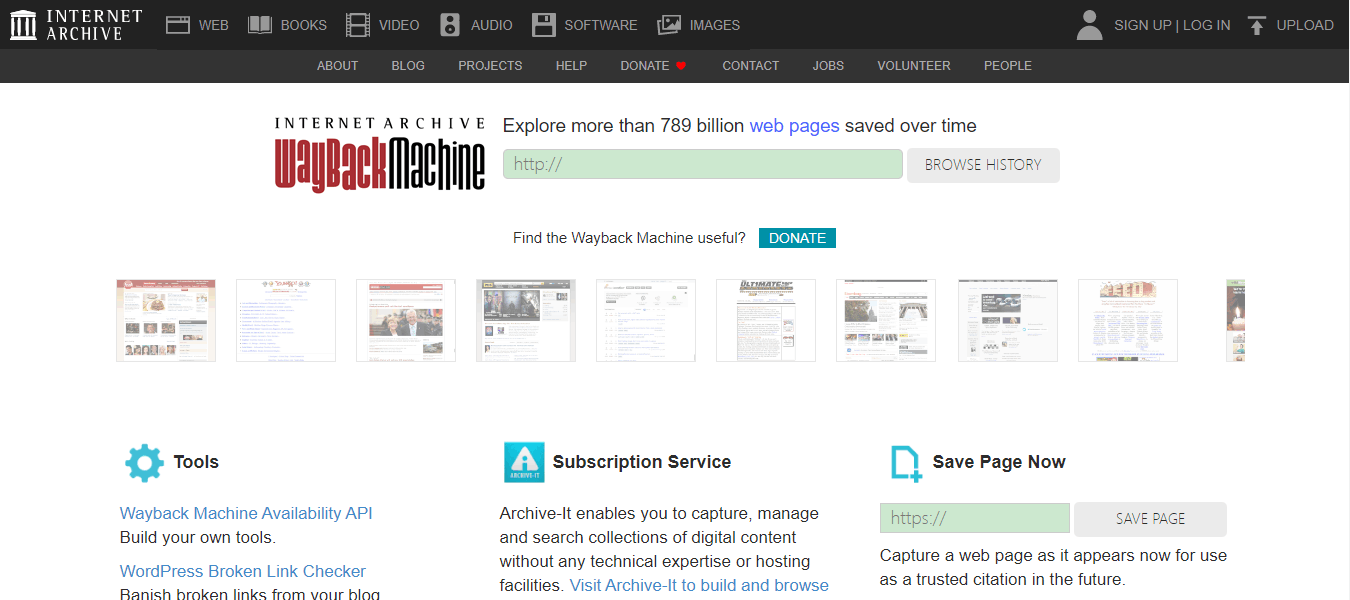

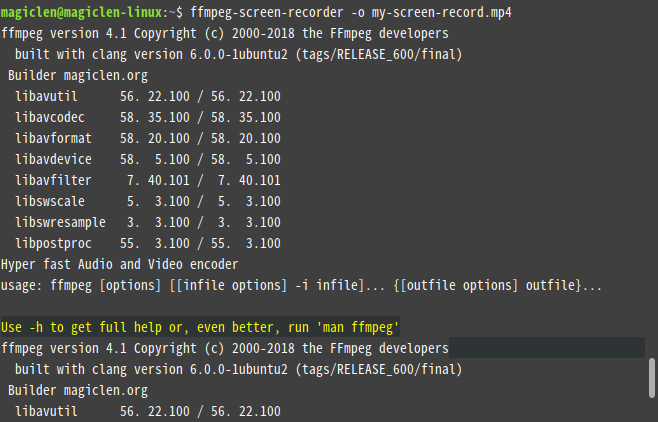
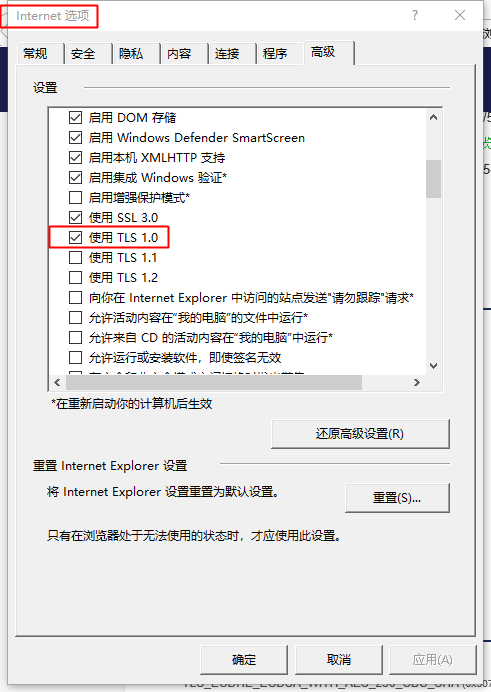


评论留言